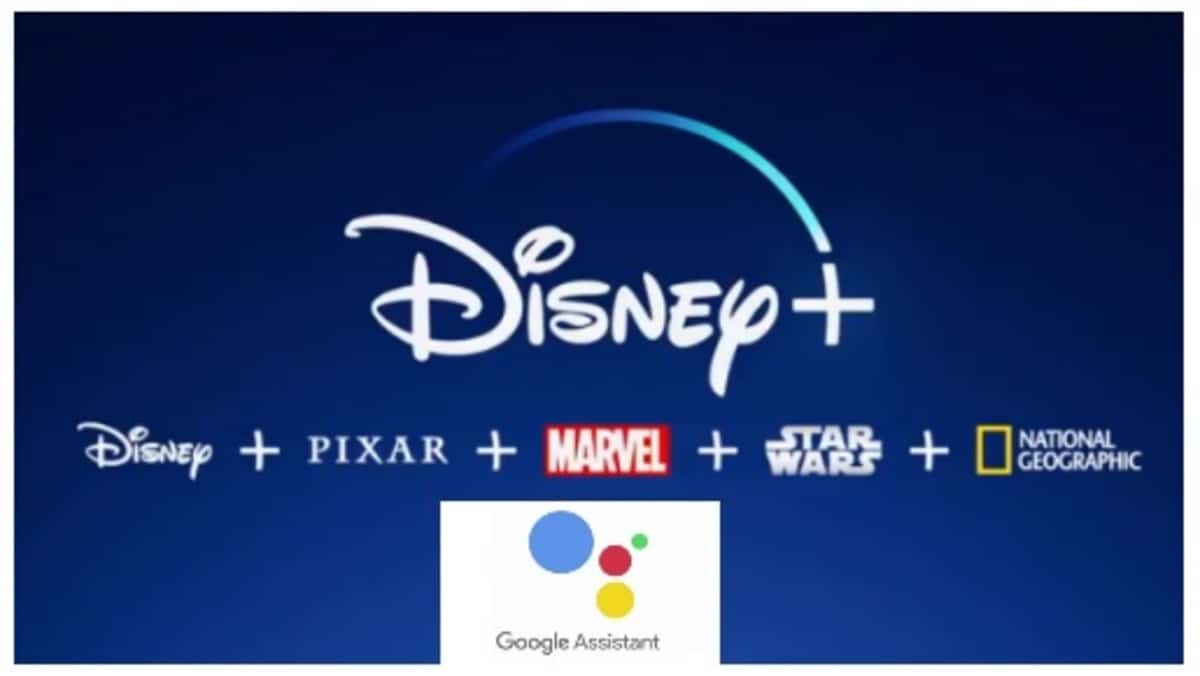
Ang serbisyo ng Disney + ay nakakakuha ng maraming mga tagasunod mula nang umalis ito sa iba't ibang mga teritoryo kung saan ito nagpapatakbo, lahat salamat sa nilalamang inaalok nito. Para sa 6,99 euro magkakaroon kami ng buwanang bayad at para sa isang nakapirming presyo na 69,99 euro magkakaroon kami ng isang taong bayad.
Para sa ilalim lamang ng isang linggo posible na makontrol ang serbisyong subscription sa Disney + sa Google Assistant, tulad ng kaso sa iba pang mga kilalang mga tulad ng Spotify at Netflix. Sa pamamagitan ng mga utos ng boses ay makokontrol natin ang lahat, naghahanap man ito ng isang serye, nagbibigay ng dami o dumadaan sa kabanata, bukod sa iba pang mga gawain.
Paano i-link ang Disney + sa Google Assistant
Upang makontrol ang serbisyo ng Disney + sa Google Assistant kailangan muna namin itong i-configure, sa kasong ito hindi ito mahirap, ngunit maraming mga hakbang upang sundin. Ang Google Assistant ay kumpleto na at ang pagsasaayos ay mahalaga kung nais mong komportable na kontrolin ang aparato kung saan ito naiugnay.

Sundin ang lahat ng mga hakbang na ito upang mai-set up ito nang tama at gamitin ang Google Assistant sa Chromecast, Nest Hub o Android TV:
- Isaaktibo ang Google Assistant at mag-click sa icon na «Galugarin»
- Ngayon mag-click sa iyong larawan sa profile
- Buksan ang Mga setting ng Google Assistant, ipasok ang seksyon ng Mga Video at larawan
- Ngayon sa opsyong "Disney +", mag-click sa opsyon sa link account
- Mag-log in sa iyong Disney + account at piliin ang iyong profile, i-click ang Kumpirmahin upang matapos
Kapag tapos na ang hakbang-hakbang, ipaliwanag namin kung paano maghanap para sa isang bagay gamit ang isang simpleng utos, kinakailangan kung nais mong makahanap ng isang serye, isang pelikula o isa sa mga magagamit na dokumentaryo. Sa puntong ito, ang paghahanap ng isang bagay ay nagsisimula sa mga pangunahing kaalaman, halimbawa: "Ok Google, manuod ng Spiderman na pelikula sa TV".
Kung gagamit ka ng Chromecast kakailanganin mong kumpletuhin ang sumusunod: «Ok Google, tingnan ang pelikula ng Spiderman sa Chromecast ", kung hindi man mayroon kang Nest Hub kailangan mong baguhin ang" Chromecast sa Nest Hub ". Gagawin mo ito sa pagdaan ng mga minuto, lalo na kung natutunan mo ang mga pangunahing utos.
